Você está encontrando um erro de toque fantasma no seu iPhone 14/13/12/11/X ? Preocupado com o motivo pelo qual seu iPhone está realizando ações sem o seu toque ?
Bem, isso pode ser devido a mau funcionamento, protetor de tela, danos ao hardware do seu dispositivo ou talvez qualquer outro problema. Esse tipo de problema pode realmente assustá-lo e também fazer você pensar em como se livrar dele.
Mas você não precisa se preocupar, pois fornecerei algumas soluções para corrigir o problema neste artigo. Aqui, você examinará alguns dos motivos por trás do problema e as melhores soluções alternativas para corrigir o erro do Ghost Touch no iPhone.
Possíveis razões por trás do problema do Ghost Touch no iPhone
Pode haver muitos motivos para problemas de toque fantasma em dispositivos. Alguns deles são:
- Bugs/falhas no software
- A caixa do dispositivo não é amigável
- Falha na tela
- O protetor de tela não está respondendo
- Muitos outros
Posso corrigir o erro Ghost Touch no iPhone?
Depois de encontrar um toque inesperado na tela do iPhone, muitas pessoas querem saber “é possível corrigir o problema do toque fantasma no iPhone” ?
Se esta pergunta está assombrando sua mente em relação ao erro, posso garantir que é possível corrigi-lo. Embora alguns problemas sejam resolvidos rapidamente, alguns levam tempo.
Se o problema não for resolvido logo, pode ser um sinal de um problema de hardware.
Lista de iPhones afetados pelo erro Ghost Touch
Existem muitos modelos de iPhone afetados pelo Ghost Touch, mas o iPhone X é o mais afetado. No entanto relatórios recentes dizem que isso afeta outros modelos de iPhone, incluindo também o iPhone XS, iPhone 6/7/8 e os modelos mais recentes, como o iPhone 11/12/13/14.
Esse tipo de problema também foi admitido pela Apple e disse para reparar os dispositivos gratuitamente . Por outro lado, o Ghost Touch é um erro que raramente afeta todos os seus modelos de iPhone.
Como corrigir o erro Ghost Touch no iPhone 14/13/12/11/X
Agora, é hora de verificar todas as correções possíveis para o erro do Ghost Touch no iPhone. Lembre-se de segui-los corretamente e corrigir o problema sem problemas.
Então vamos ler mais.
Correção 1: reinicie o iPhone
Reinicie o seu iPhone para corrigir o erro de toque fantasma. Reiniciar é um método muito eficaz para corrigir a maioria dos erros em seu dispositivo. Os métodos de reinicialização podem variar de iPhone para iPhone, portanto, siga as etapas abaixo.
Para iPhone 8 e assim por diante:
- Primeiro, toque e solte a tecla Aumentar volume imediatamente
- Em seguida, toque e solte a tecla Diminuir volume imediatamente
- Em seguida, pressione e segure a tecla Lateral
- Por fim, deixe a tecla Lateral depois de ver o logotipo da Apple
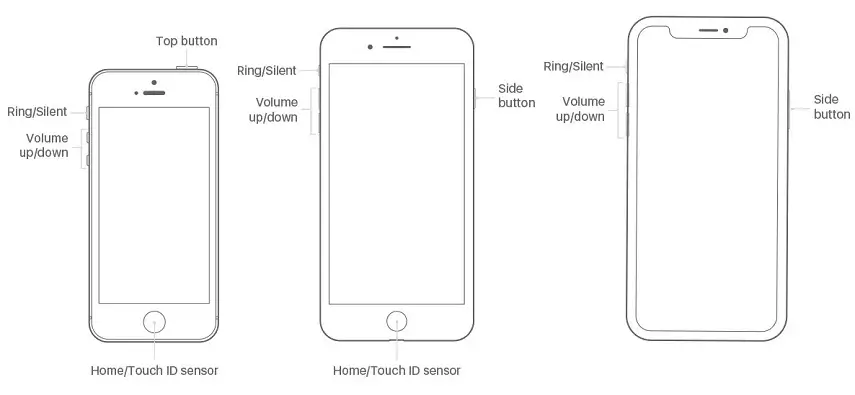
Para iPhone 7 e iPhone 7 Plus:
- Primeiro, pressione e segure o botão Diminuir volume e Suspender
- Em seguida, solte os dois botões quando vir o logotipo da Apple
Para iPhone 6 e anteriores:
- Pressione e segure os botões Sleep e Home juntos
- Em seguida, deixe os dois botões depois que o logotipo da Apple for exibido na tela
Correção 2: limpe a tela do seu dispositivo
Seu próximo método é limpar a tela do dispositivo. Esta também é uma solução eficaz para o seu problema. Ao limpar a tela, você pode remover a poeira, que pode causar o erro, e a tela voltará a funcionar.
Para limpar a tela do dispositivo, primeiro desligue o dispositivo e desconecte-o dos cabos (se conectados). Em seguida, pegue um pano de algodão macio. Depois disso, coloque o pano na água e limpe suavemente a tela de um canto ao outro.
Correção 3: verifique as configurações de acessibilidade
Verifique as configurações de acessibilidade do seu iPhone, onde você pode acionar Assistive Touch, Touch Alojamento, Back Touch ou qualquer outra função. Você pode ajustá-los da seguinte maneira:
- Primeiro, vá para Configurações
- Em seguida, abra Acessibilidade seguido de Toque
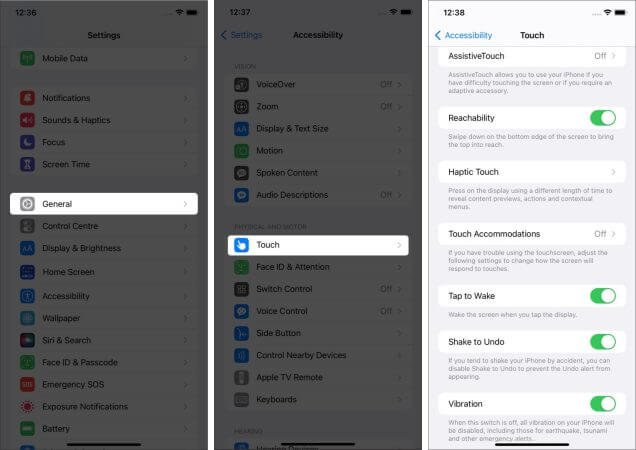
- Agora, deslize para ativar/desativar qualquer uma das quatro opções de acordo com sua escolha: Haptic Touch, Touch Accommodations, Assistive Touch e Back Tap
Correção 4: substitua o protetor de tela do seu dispositivo
Protetores/protetores de tela são camadas finas de plásticos/vidros que evitam arranhões ou danos à tela. Embora seja uma vantagem para você, isso também pode interromper o desempenho da tela sensível ao toque. Portanto, lembre-se de não danificar sua tela ao substituir o protetor de tela do seu iPhone.
Correção 5: Retire o Caso
As capas são boas para a proteção do seu dispositivo, mas às vezes podem levar a um problema problemático para o seu dispositivo. Muitos casos são difíceis e a tela pode acabar torcendo, daí o problema do toque fantasma. Portanto, se o caso for o culpado do problema, remova-o imediatamente.
Correção 6: atualize o sistema operacional do seu iPhone
É sempre recomendável usar a versão mais recente do sistema operacional para evitar qualquer tipo de erro, incluindo erros de toque fantasma. Faça um backup de seus arquivos antes de atualizar o sistema operacional ou você pode perder seus dados.
Atualize o software do dispositivo da seguinte maneira:
- Primeiro, abra Configurações
- Em seguida, escolha Geral
- Em seguida, toque em Atualização de software
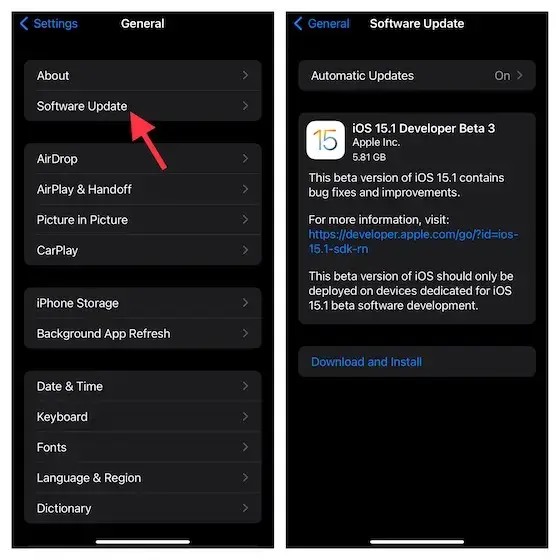
- Se houver alguma atualização, o botão Baixar e instalar aparecerá antes de você
Depois que o sistema operacional for atualizado , verifique agora se o problema foi resolvido ou não.
Correção 7: Calibre a tela sensível ao toque do iPhone
Outra maneira útil de corrigir erros de toque fantasma no iPhone 14/13 é calibrando a tela sensível ao toque do seu dispositivo.
Veja como calibrar seu iPhone:
- Primeiro, abra Configurações no seu dispositivo
- Ir para Acessibilidade
- Em seguida, toque em Toque seguido por Toque em Acomodações
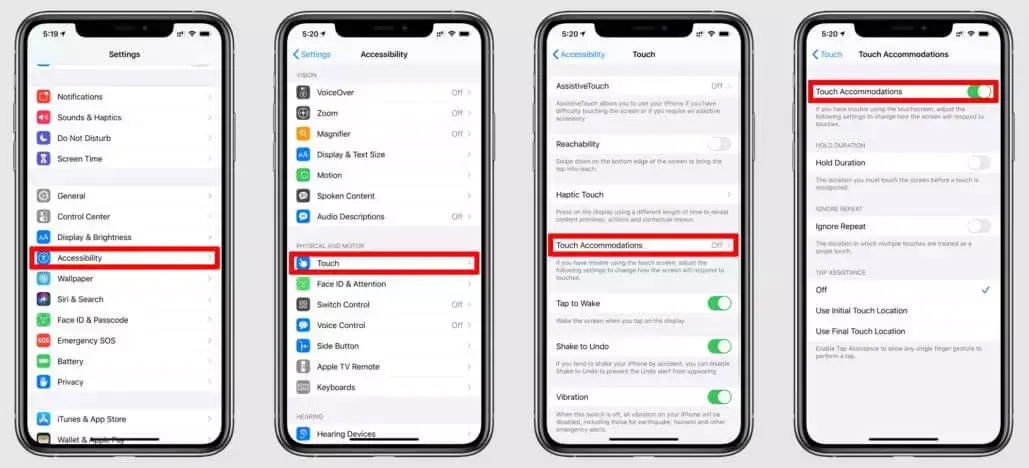
- Em seguida, ative a duração da espera
- Depois disso, toque no botão diminuir/incrementar para alterar a duração da espera
Correção 8: atualize seus aplicativos
Se seus aplicativos não forem atualizados por muito tempo, você poderá ver um toque fantasma do iPhone no iOS 16. O problema também pode ocorrer devido a aplicativos desatualizados. Portanto, atualize seus aplicativos imediatamente.
Siga as etapas abaixo para atualizar seus aplicativos da App Store:
- Primeiro, abra a Apple App Store
- Agora, clique no ícone do seu perfil no canto superior direito
- Em seguida, percorra a lista de aplicativos e clique no botão Atualizar tudo
Correção 9: redefinir as configurações do iPhone
Às vezes, as alterações nas configurações do iPhone podem incomodá-lo e o erro de toque fantasma pode ser um deles. Portanto, se você fez alterações em suas configurações, redefina-as para as configurações padrão.
Etapas para redefinir as configurações do iPhone:
- Primeiro, abra Configurações no seu dispositivo
- Em seguida, toque em Geral
- Em seguida, vá para Redefinir iPhone seguido de Redefinir e toque em Redefinir todas as configurações
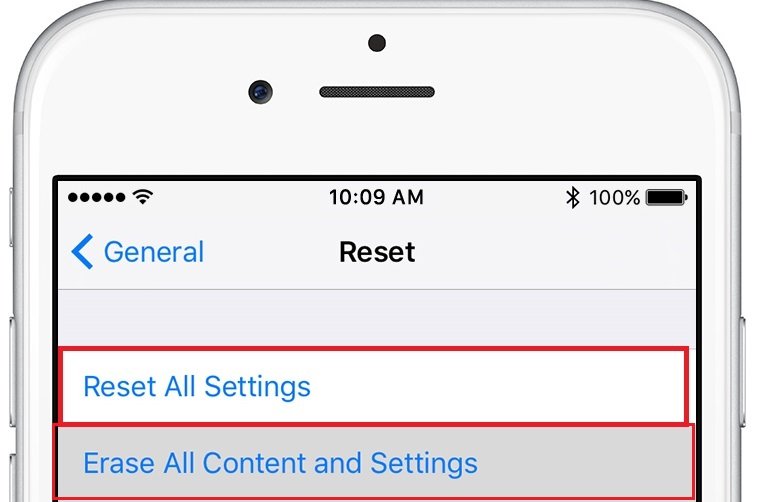
É isso.
Correção 10: restaurar o iPhone via iTunes
Tente restaurar seu iPhone via iTunes para corrigir o erro de toque fantasma. Mas como este é um método de perda de dados, faça um backup de seus dados antes de tentar. Este método só é sugerido quando outras soluções não funcionam para você.
Aqui estão os passos a seguir:
- Primeiro, conecte seu iPhone ao computador e inicie o iTunes
- Em seguida, toque na seção do dispositivo no canto superior esquerdo
- Depois disso, toque na opção Restaurar iPhone no meio da seção Resumo do iTunes
- Agora, toque em Restaurar
Correção 11: Aplicar redefinição de fábrica
Se os métodos acima não resolverem o problema, é hora de fazer uma redefinição de fábrica do seu dispositivo. Esta é a melhor maneira de corrigir erros de toque fantasma. Mas antes disso, certifique-se de ter feito um backup de seus arquivos.
A partir daí siga os passos abaixo:
- Primeiro, inicie as Configurações no seu iPhone
- Agora, escolha a opção Geral
- Em seguida, role e clique na opção Redefinir
- Em seguida, toque em Apagar todo o conteúdo e configurações
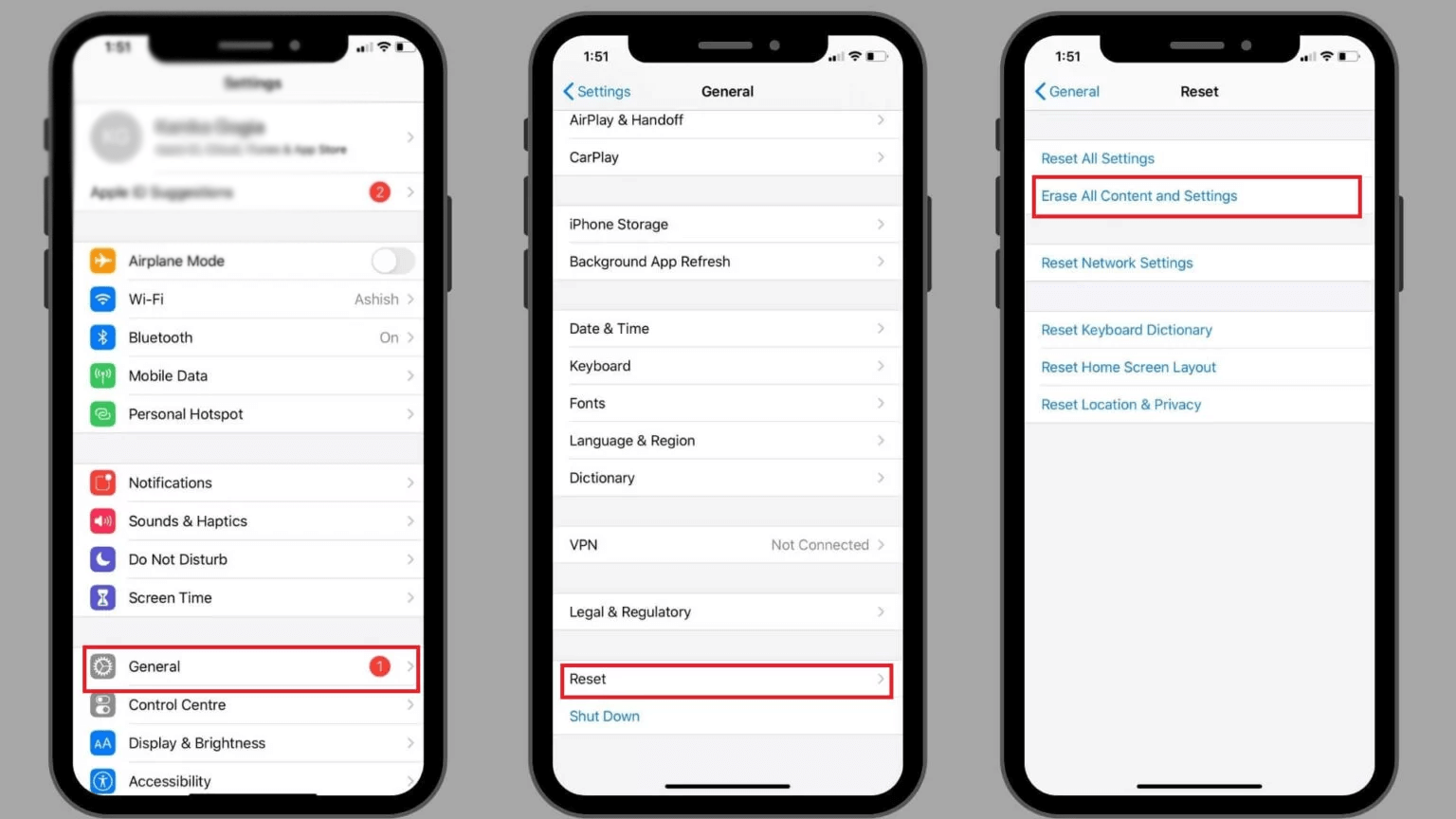
- Depois disso, clique em Continuar e coloque a senha do seu iPhone, se solicitado
Correção 12: maneira avançada de corrigir o erro Ghost Touch no iPhone sem perda de dados
Além dos métodos manuais, você também pode optar por uma solução automática, como Reparação sistema iOS. Esta é a ferramenta melhor e altamente sugerida por especialistas para corrigir erros de toque fantasma e outros problemas facilmente. É fácil de usar e repara todos os tipos de bugs ou falhas com um clique.
Além do toque fantasma, outros problemas também foram corrigidos, como a tela preta do iPhone, o Spotify continua travando, o iPhone trava na tela de carregamento, o Snapchat continua travando, o Airdrop não está funcionando e muito mais. A ferramenta suporta todos os modelos de iPhone, incluindo iPhone 14/14 Pro/13/13 Pro/12/12 Pro/11/11 Pro/X/XR/XS/8/7/6 e iOS 16/15/14/13/12 versão /11.
Portanto, você precisa simplesmente baixar e instalar esta incrível ferramenta para se livrar do problema de toque fantasma no iPhone/iPad.
Correção 13: Visite a Apple Store
Se o problema persistir, visite a loja Apple mais próxima para reparar o seu iPhone. Pode haver algum dano de hardware que não pode ser consertado por você. Se o seu dispositivo estiver no período de garantia e não houver danos físicos, ele será reparado gratuitamente.
Você pode se conectar com a equipe de suporte da Apple e marcar sua consulta para evitar a fila em um centro de serviço. Explique o problema e esperamos que o problema seja resolvido em breve.
Conclusão
Então , aqui estão todos os 13 métodos que certamente irão ajudá-lo a corrigir o erro de toque fantasma no iPhone 14/13/12. O problema pode ocorrer devido a vários motivos, mas não há necessidade de entrar em pânico. Se você está procurando uma solução avançada, pode usar um software de reparo como o software Reparação do sistema iOS.
Além disso, se você tiver alguma sugestão ou dúvida, por favor, deixe-a cair na seção de comentários abaixo.
Sophia Louis is a professional blogger and SEO expert. Loves to write blogs & articles related to Android & iOS Phones. She is the founder of pt.android-ios-data-recovery.com and always looks forward to solve issues related to Android & iOS devices


